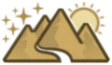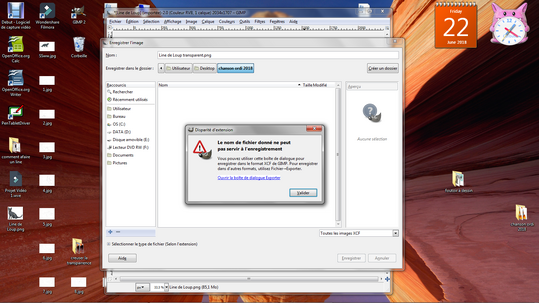Ceci est la suite de : Comment colorier un line ?[]
Ici, nous allons voir comment ouvrir, un line colorié avec MyPaint pour lui donner un arrière plan, transparent grâce à GIMP.[]
Chaque image est légendée par l'étape qui la correspond (en dessous).
Tout d'abord, ouvrez le logiciel GIMP.
Une fois le logiciel ouvert, cliquez sur : Fichier - Ouvrir
Sélectionner votre fichier MyPaint
Voilà votre fichier.
Outils de sélection - sélection à main levée
Faites le tour au plus proche du dessin pour le recouper
Image- rogner selon la sélection
Voilà. votre image est désormais plus petite (ce qui permettra que le line soit plus visible dans l'infobox)
Outils - Sélection contigue
Les bord sont détectés et contournent le dessin.
Ajouter un canal alpha pour rajouter un filtre transparent.
Pour que la transparence marche il faut ajouter un canal alpha. Allez dans Calque - Transparence - Ajouter un canal alpha.
Après avoir fait ça, retournez dans : Calque - Transparence - Seuil alpha ,puis glisser le curseur tout à droite pour atteindre le seuil 255.
Votre Line est fini, mais il reste des zones encore blanches dont on peu rajouter la transparence.
On refait la manip'... Outils - Sélection contigue. Avec cet outils, il vous suffit de re-sélectionner les zones resté blanches, si il y en a plusieurs à sélectionner faite : ctrl + cliquer sur les zone à mettre en transparent. Une fois avoir tout sélectionné, cliquer sur Calque - Transparence - Seuil alpha
Quand tout est fini, il reste plus qu'a enregistrer l'image. Fichier - Enregistrer sous
Faites attention à l'enregistrer dans Bureau SOUS .png !!!!
Une fenêtre apparaîtra, cliquez sur "Ouvrir la boite de dialogue Exporter"
Cliquer sur Bureau puis Exporter.
Cliquer sur exporter
Voila :3 !